기기에서 VPN을 설정하면 인터넷 트래픽을 암호화하여 개인 정보와 보안을 보호할 수 있습니다. 더 중요한 것은 VPN을 통해 스트리밍 플랫폼, 소셜 미디어 등 지역에서 차단되거나 이용 불가능한 콘텐츠와 서비스에 접근할 수 있다는 점입니다.
여기서 궁금증이 생깁니다: VPN 설정 방법? 이 글은 PC, Mac, Android, iPhone/iPad에서 VPN을 쉽게 설정할 수 있도록 단계별 가이드를 제공합니다.
Windows에서 무료로 VPN 설정하는 방법
방법 1. 무료 VPN 앱 다운로드 및 설치
1단계. 신뢰할 수 있는 VPN 제공업체를 선택하세요.
LightningX VPN은 PC/ Mac/iPhone/Android/Linux/TV/Chrome/Firefox/Edge용으로 가장 인기 있는 무료 VPN 중 하나입니다.
전 세계 어디서나 모든 플랫폼에 쉽게 접속하고 웹사이트를 자유롭게 탐색할 수 있습니다. IP 주소를 숨겨 익명으로 인터넷을 이용하고 온라인 프라이버시를 보호하세요.
70개 이상의 국가에 2000개 이상의 서버(무료 서버 3개 포함)를 제공합니다. 빠른 속도, 안정적이며 사용이 간편합니다.
2단계. PC에 LightningX VPN을 다운로드하고 설정하세요.
기기에서 LightningX VPN을 다운로드하여 설치하세요. 설치 프로그램을 실행하고 화면의 안내에 따라 설치를 완료하세요.
3단계. VPN에 연결하세요.
“시작”을 클릭하여 VPN에 연결하세요.
또는 “모드 및 위치”를 클릭하고 연결할 서버를 선택하세요. 일반적으로 원하는 브라우징 위치에 따라 선택합니다(예: 미국 기반 콘텐츠에 접근하려면 미국 서버).
서버를 선택하면 자동으로 VPN에 연결됩니다. 이제 인터넷 연결이 VPN 서버를 통해 라우팅되며 실제 IP 주소가 숨겨집니다.

방법 2. PC에서 VPN을 수동으로 설정하는 방법
1단계. VPN 제공업체로부터 서버 주소, 사용자 이름, 비밀번호 및 VPN 유형(IKEv2, IPSec, L2TP 등)을 확인하세요.
2단계. PC에서 VPN 설정을 엽니다. 시작 > 설정 > 네트워크 및 인터넷 > VPN > VPN 연결 추가를 클릭하세요.

3단계. VPN 세부 정보를 입력합니다.
이 창에서 다음 정보를 입력해야 합니다:
- VPN 제공업체: 드롭다운 목록에서 Windows(내장)를 선택하세요.
- 연결 이름: 연결에 이름을 지정하세요(예: “내 VPN”).
- 서버 이름 또는 주소: VPN 제공업체가 제공한 서버 주소(예: vpn.example.com 또는 IP 주소)를 입력하세요.
- VPN 유형: 제공업체가 사용하는 VPN 유형을 선택하세요. 일반적인 옵션은 다음과 같습니다:
- PPTP: 지점 간 터널링 프로토콜(구형, 보안 수준 낮음).
- L2TP/IPsec: IPsec 암호화를 사용하는 레이어 2 터널링 프로토콜.
- SSTP: 보안 소켓 터널링 프로토콜.
- IKEv2: 인터넷 키 교환 버전 2(보안을 위해 권장).
- 로그인 정보 유형: 사용자 이름과 비밀번호, 스마트 카드 또는 VPN 제공업체 요구 사항에 따른 다른 옵션을 선택하세요.
- 사용자 이름: VPN 서비스에서 제공한 사용자 이름을 입력하세요.
- 비밀번호: VPN 비밀번호를 입력하세요.
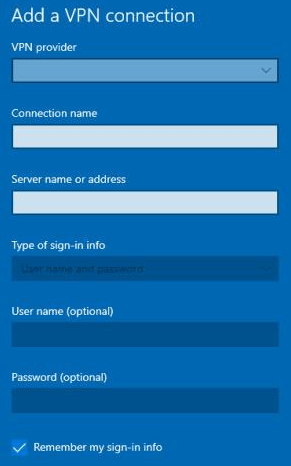
4단계. 저장하고 VPN에 연결하세요.
- 필요한 정보를 모두 입력한 후 저장을 클릭하여 연결 설정을 저장하세요.
- VPN에 연결하려면 설정 앱의 VPN 섹션에서 새로 생성된 VPN 연결을 클릭한 후 연결을 클릭하세요.
팁: VPN을 끄려면 VPN 설정으로 돌아가 활성화된 VPN 연결을 선택한 후 연결 끊기를 클릭하세요.
Mac에서 무료로 VPN 설정하는 방법
방법 1. Mac에 무료 VPN 앱 다운로드 및 설치
1단계. Mac용 VPN 선택
필요에 맞는 무료 VPN 서비스를 선택하세요. LightningX VPN은 고속, 안정성, 강력한 개인정보 보호로 유명한 최고의 선택입니다.
2단계. VPN 앱 다운로드 및 설치
LightningX VPN 공식 웹사이트를 방문하거나 위의 다운로드 버튼을 클릭하여 macOS용 VPN을 다운로드하세요.
다운로드한 파일을 열고 안내에 따라 Mac에 VPN 앱을 설치하세요.
3단계. 연결할 서버 위치 선택
VPN 소프트웨어를 실행하고 “시작”을 클릭하여 VPN에 연결하세요.
VPN 서버를 변경하려면 왼쪽 사이드바의 “모드 및 위치” 아이콘을 클릭하세요. 목록에서 원하는 VPN 서버를 선택하여 연결하세요.
연결되면 알림 또는 도크나 메뉴 바에 VPN 아이콘과 같은 표시가 나타납니다.
방법 2. 시스템 설정에서 Mac에 VPN 수동 설정하기
1단계. 필요한 VPN 정보 수집하기
시작하기 전에 VPN 제공업체로부터 다음 정보를 받아야 합니다:
- 서버 주소: VPN 서버의 IP 주소 또는 도메인 이름.
- VPN 유형: VPN이 사용하는 프로토콜(예: IKEv2, L2TP, PPTP 또는 Cisco IPSec).
- 사용자 이름과 비밀번호: VPN 로그인 자격 증명.
2단계. 시스템 설정 열기
- 화면 왼쪽 상단의 Apple 메뉴를 클릭하고 시스템 설정을 선택하세요.
- 시스템 설정 창에서 네트워크를 클릭하세요.
3단계. 새 VPN 연결 추가
- 왼쪽 사이드바에서 +(더하기) 버튼을 클릭하여 새 연결을 추가하세요.
- 새 대화 상자가 나타납니다. “인터페이스” 드롭다운에서 VPN을 선택하세요.
- “VPN 유형” 드롭다운에서 VPN 공급자가 제공하는 VPN 프로토콜(예: IKEv2, L2TP, PPTP 또는 Cisco IPSec)을 선택하세요.
- 서비스 이름 필드에 VPN 연결의 이름을 지정하세요(예: “업무용 VPN”).
4단계. VPN 서버 정보 입력
- 서버 주소: VPN 서비스에서 제공한 VPN 서버 주소를 입력합니다(예: vpn.example.com).
- 계정 이름: VPN 사용자 이름을 입력합니다.
5단계. 인증 설정 구성
- 인증 설정: 인증 설정 버튼을 클릭하고 VPN 비밀번호(또는 VPN 프로토콜에 따라 공유 비밀번호/키)를 입력합니다.
- L2TP/IPsec과 같은 일부 VPN 유형의 경우, VPN 공급자의 구성에 따라 추가로 공유 비밀번호 또는 인증서를 입력해야 할 수도 있습니다.
6단계: 고급 설정 (선택 사항)
- 고급 버튼을 클릭하여 DNS 서버와 같은 추가 설정을 구성하거나 모든 트래픽을 VPN 연결로 전송과 같은 옵션을 활성화합니다(필요한 경우).
7단계. 설정 적용
- 필요한 모든 정보를 입력한 후 확인을 클릭하여 인증 설정 창을 닫으세요.
- 그런 다음 적용을 클릭하여 새 VPN 연결을 저장하세요.
8단계. VPN에 연결
- 연결하려면 왼쪽 사이드바에서 새로 생성한 VPN 연결을 선택하고 연결을 클릭하세요.
- 연결되면 메뉴 막대에 VPN 아이콘이 표시되어 VPN이 활성화되었음을 알 수 있습니다.
팁: 연결을 해제하려면 네트워크 환경 설정 창의 연결 끊기 버튼을 클릭하세요. 또는 메뉴 막대의 VPN 아이콘을 클릭하고 ‘연결 해제’를 선택할 수도 있습니다.
iPhone/iPad에서 무료로 VPN 설정하는 방법
방법 1. iPhone/iPad에 VPN 앱 설치하기
1단계. iPhone/iPad에서 App Store를 열고 필요에 맞는 무료 VPN(예: LightningX VPN)을 검색하세요. 이 무료 아이폰 VPN을 다운로드하여 설치하세요.
2단계. 설치 후 VPN을 실행하세요. “시작”을 탭하여 VPN에 연결하세요.
특정 국가에서만 이용 가능한 콘텐츠에 접근하려면 해당 국가의 서버를 선택하세요. “모드 및 위치” 아이콘을 탭하고 필요에 맞는 서버 위치를 선택하세요.
방법 2. iPhone에 VPN 수동 추가
1단계. 필요한 VPN 정보(서버 주소, VPN 유형, 사용자 이름, 비밀번호)를 확보하세요.
2단계. iPhone 또는 iPad에서 설정 앱을 엽니다.
3단계. 일반 > VPN 및 기기 관리 > VPN > VPN 구성 추가를 탭합니다.
4단계. VPN 세부 정보를 입력합니다: VPN 유형, 설명, 서버, 사용자 이름, 비밀번호.
5단계. VPN 정보를 저장합니다. VPN 설정에서 VPN 스위치를 켭니다. 이제 iPhone 또는 iPad가 입력한 세부 정보를 사용하여 VPN에 연결됩니다.
Android에서 무료로 VPN 설정하는 방법
방법 1. 안드로이드에 VPN 앱 설치하기
1단계. 기기에서 Google Play 스토어를 방문하여 안드로이드용 무료 VPN을 검색하세요.예를 들어, Play 스토어에서 “LightningX VPN”을 검색하세요.
2단계. 안드로이드 기기에 VPN 앱을 다운로드하여 설치하세요. 앱을 실행하세요.
3단계. “모드 및 위치”를 탭하고 사용 가능한 서버 목록을 살펴본 후 연결할 서버를 선택하세요.
방법 2. 안드로이드에서 VPN 수동 설정
1단계. VPN을 수동으로 구성하기 전에 VPN 제공업체로부터 다음 정보를 확인하세요: 서버 주소, VPN 유형, 사용자 이름과 비밀번호, 암호화 방식(해당하는 경우).
2단계. 설정 > 네트워크 및 인터넷 > VPN > VPN 추가를 클릭하세요.
3단계. VPN 세부 정보를 입력하세요. 이 정보는 VPN 제공업체와 사용하는 프로토콜에 따라 다릅니다.
4단계. VPN 설정을 저장합니다. 설정의 VPN 화면으로 돌아갑니다. 방금 생성한 VPN 연결을 탭합니다. 요청 시 사용자 이름과 비밀번호를 입력한 후 연결을 탭합니다.
결론
온라인에서 프라이버시와 보안에 대한 필요성이 증가함에 따라 VPN은 데이터를 보호하는 필수 도구입니다. 이 글은 PC, Mac, Android 또는 iPhone/iPad에서 VPN을 설정하는 방법에 대한 상세한 단계별 가이드를 제공합니다. 도움이 되길 바랍니다.









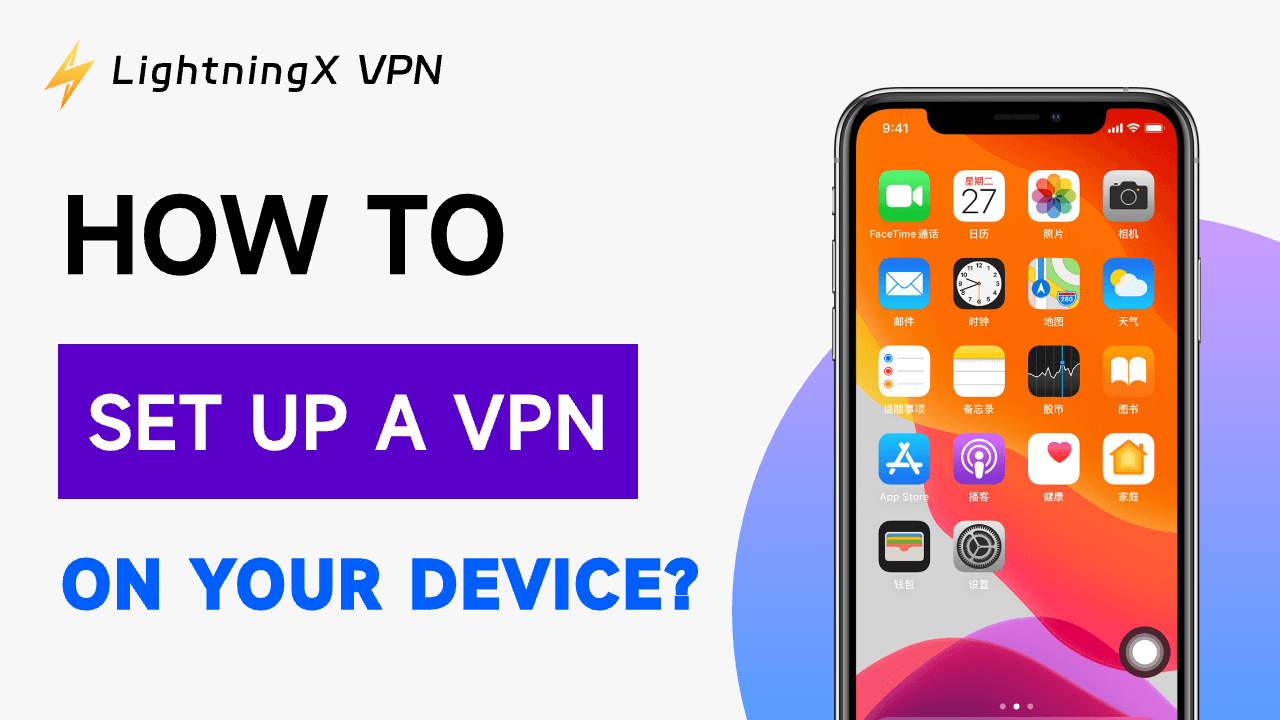
![최신 화이트아웃 서바이벌 기프트 코드 모음 [2025년 12월]](https://lightningxvpn.com/blog/wp-content/uploads/2025/12/whiteout-survival-gift-codes-thumbnail.png)










